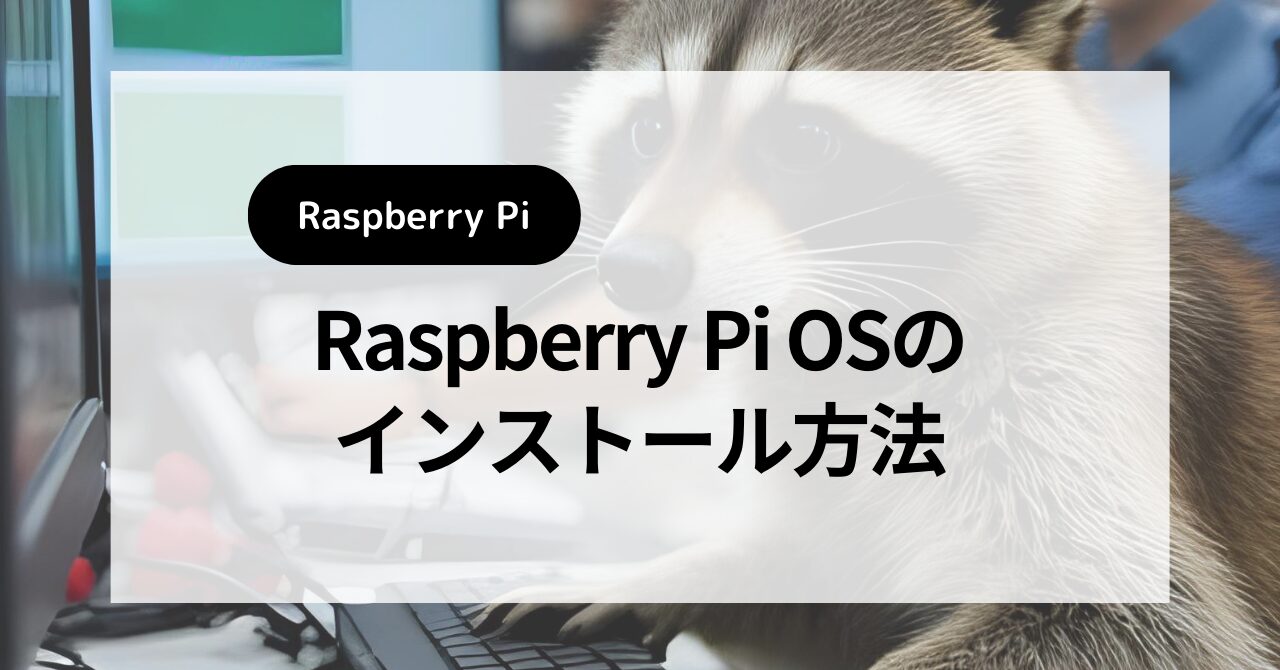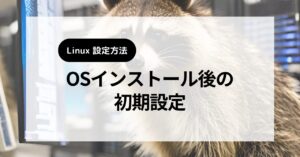Raspberry Piは、小型で低価格なシングルボードコンピュータです。
Raspberry Pi OSは、Raspberry Piのハードウェアに最適化されたOSです。
本記事では、Raspberry PiでRaspberry Pi OSをインストールする手順を紹介します。
Raspberry Pi OSをインストールする手順を紹介します
- Raspberry Pi OSとは
- Raspberry Pi OSインストール方法
Raspberry Piとは
Raspberry Piは、イギリスのRaspberry Pi財団によって開発されたシングルボードコンピュータです。
当初は、教育目的でのプログラミング学習で開発されていましたが、趣味のDIYや産業用IoT機器にも利用されています。
写真


Raspberry Pi OSとは
Raspberry Pi OSは、Raspberry Pi専用のOSです。
以前は「Raspbian」と呼ばれていましたが、名称が変更されました。
Debianをベースにしており、Raspberry Piのハードウェアに最適化されています。
写真
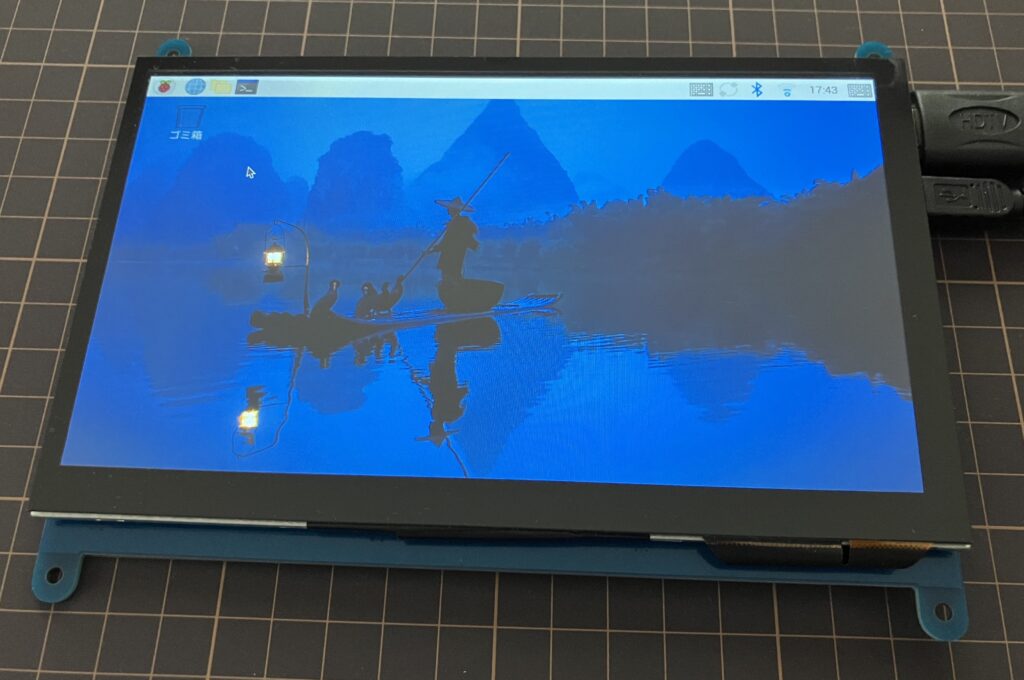
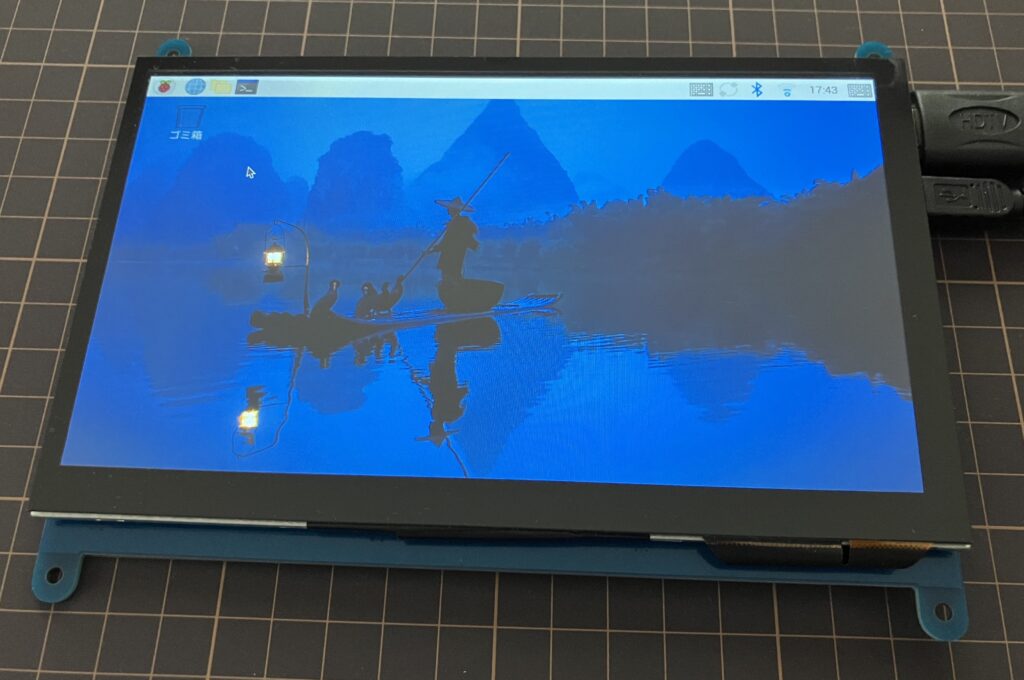
Raspberry Pi OSのインストール準備
Raspberry Pi OSのインストールで準備しておくものを紹介します。
- 作業マシン
- Raspberry Pi
- microSDカード
- 電源(ACアダプター/モバイルバッテリー)
- マウス
- キーボード
- ディスプレイ
- HDMIケーブル
- SDカードリーダー
Raspberry Piのセットアップには、作業用のマシンが必要です。
作業マシンで、microSDカードにOSをインストールします。
OSをインストールしたmicroSDカードをRaspberry Piに差し込んでセットアップをしていきます。
写真




Raspberry Pi OSのインストール
Raspberry Pi OSのインストール手順を紹介します。
Raspberry Pi Imagerをインストール
作業マシンに、”Raspberry Pi Imager”をインストールします。
“Raspberry Pi Imager”は、Raspberry Piに利用するOSを、microSDカードにインストールするためのツールです。
コマンドライン
sudo apt install rpi-imagerRaspberry Pi ImagerでmicroSDカードにOSを書き込む
Raspberry Pi ImagerでmicroSDカードにOSを書き込みます。
作業マシンにmicroSDカードを挿入
作業マシンにmicroSDカードを挿入します。
Raspberry Pi Imagerを起動
作業マシンでRaspberry Pi Imagerを起動します。
コマンドライン
rpi-imagerツール画面
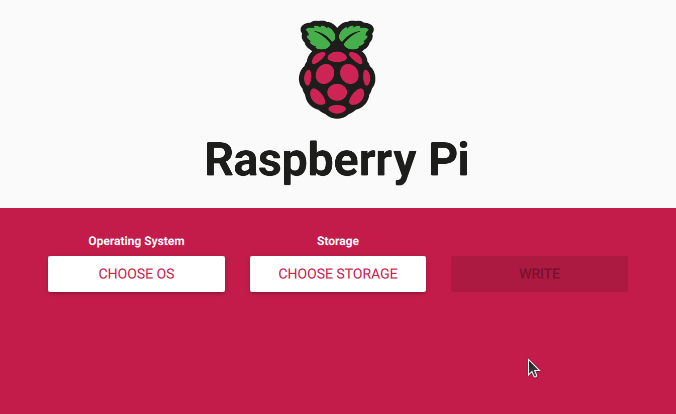
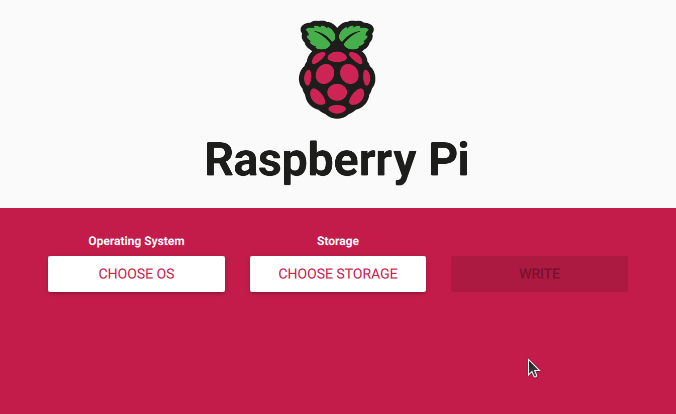
デバイスを選択
Raspberry Pi Imagerでデバイスを選択します。
ツール画面
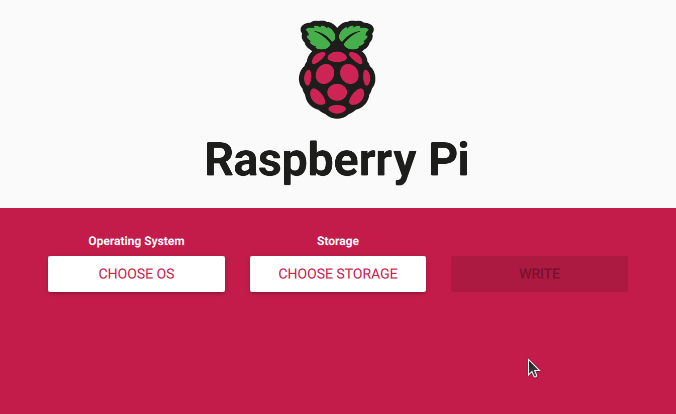
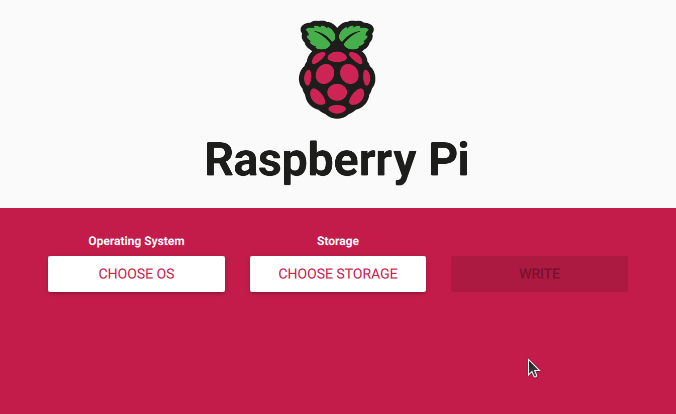
OSを選択
Raspberry Pi ImagerでOSを選択します。
ツール画面


ストレージを選択
Raspberry Pi Imagerでストレージを選択します。
ツール画面
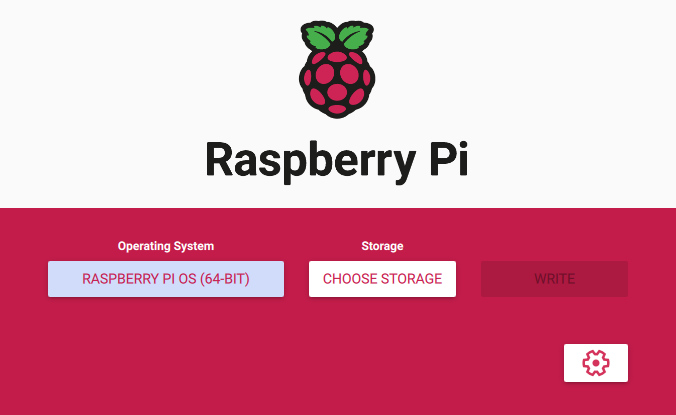
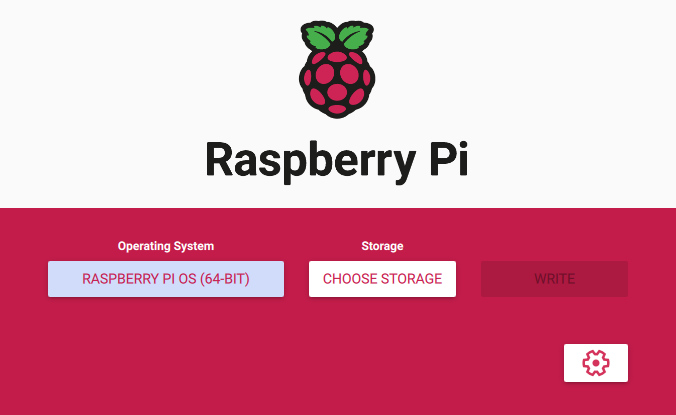
microSDを選択
Raspberry Pi ImagerでmicroSDを選択します。
ツール画面
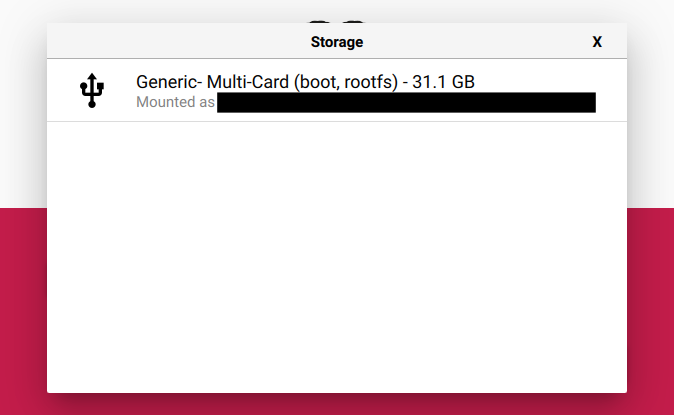
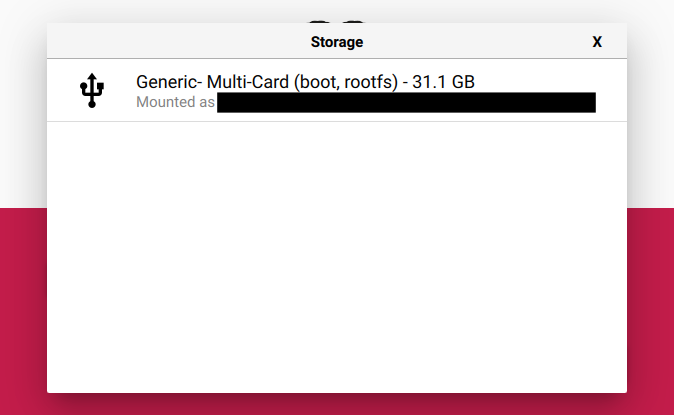
OS書込みを開始
Raspberry Pi ImagerでOS書込みを開始します。
ツール画面
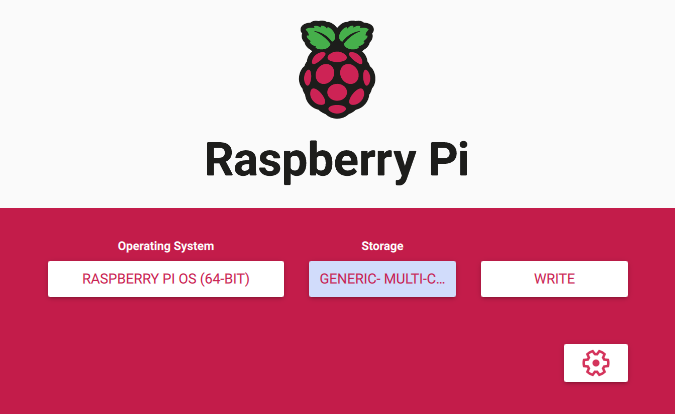
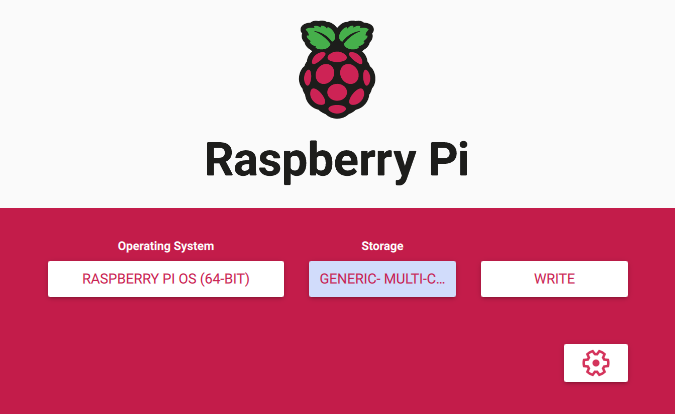
microSDのデータ削除を確認
Raspberry Pi ImagerでmicroSDのデータ削除を確認します。
ツール画面
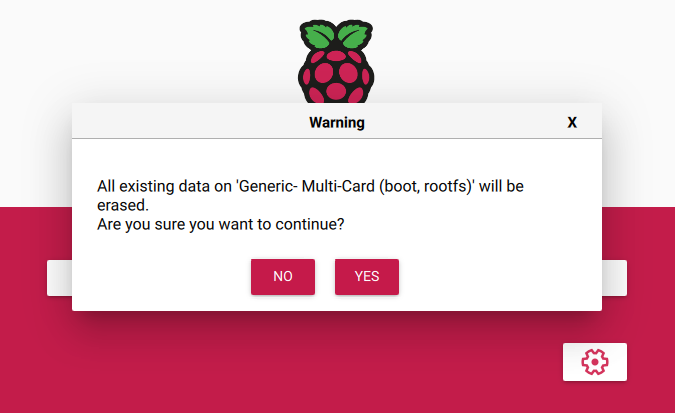
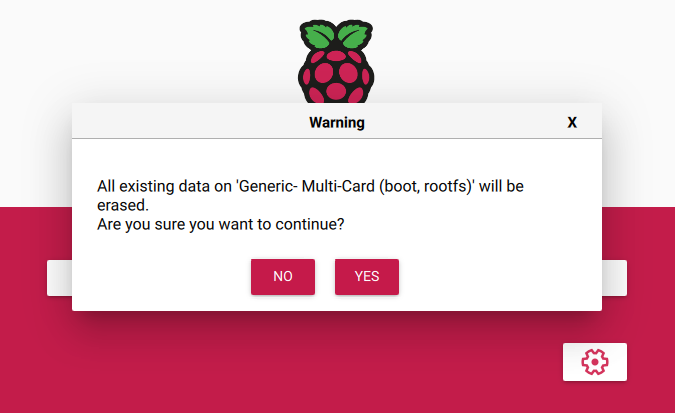
microSDカードにOSを書き込む
Raspberry Pi ImagerでmicroSDカードにOSを書き込みます。
ツール画面
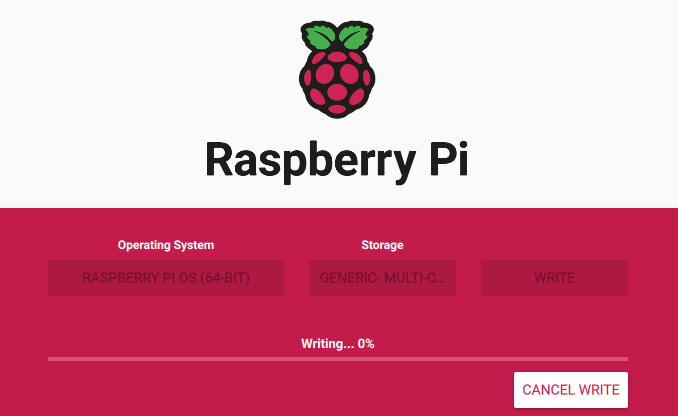
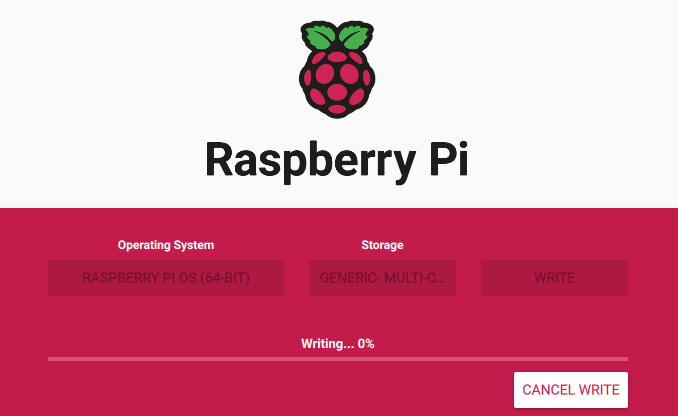
microSDカードを抜き取る
作業マシンからmicroSDカードを抜き取ります。
ツール画面
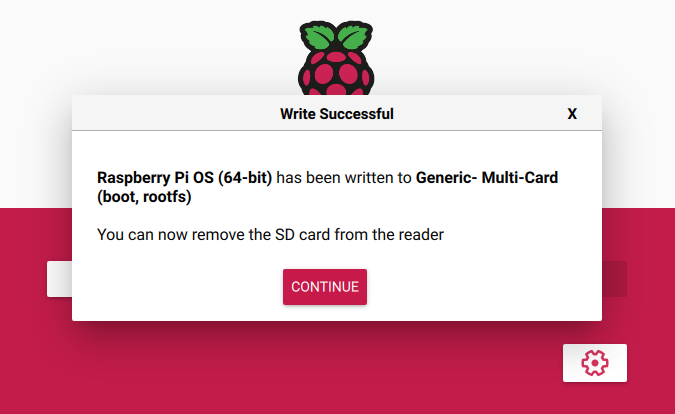
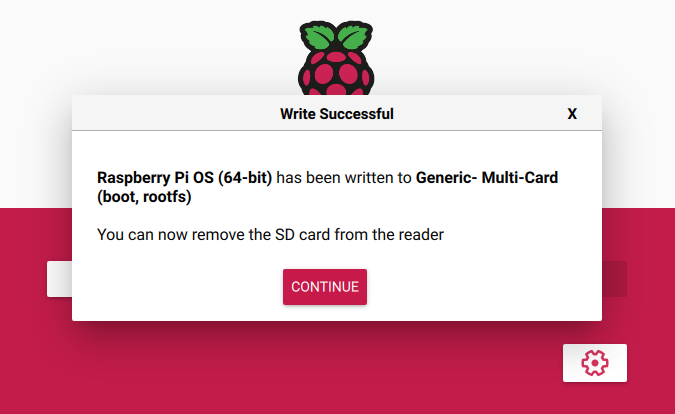
Raspberry Piでセットアップ
Raspberry Pi OSをインストールしてセットアップします。
Raspberry PiにmicroSDカードを挿入
Raspberry PiにmicroSDカードを挿入します。
写真


Raspberry Piにデバイスを接続
Raspberry Piにデバイスを接続します。
写真


Raspberry Piを起動
Raspberry Piを起動します。
設定画面
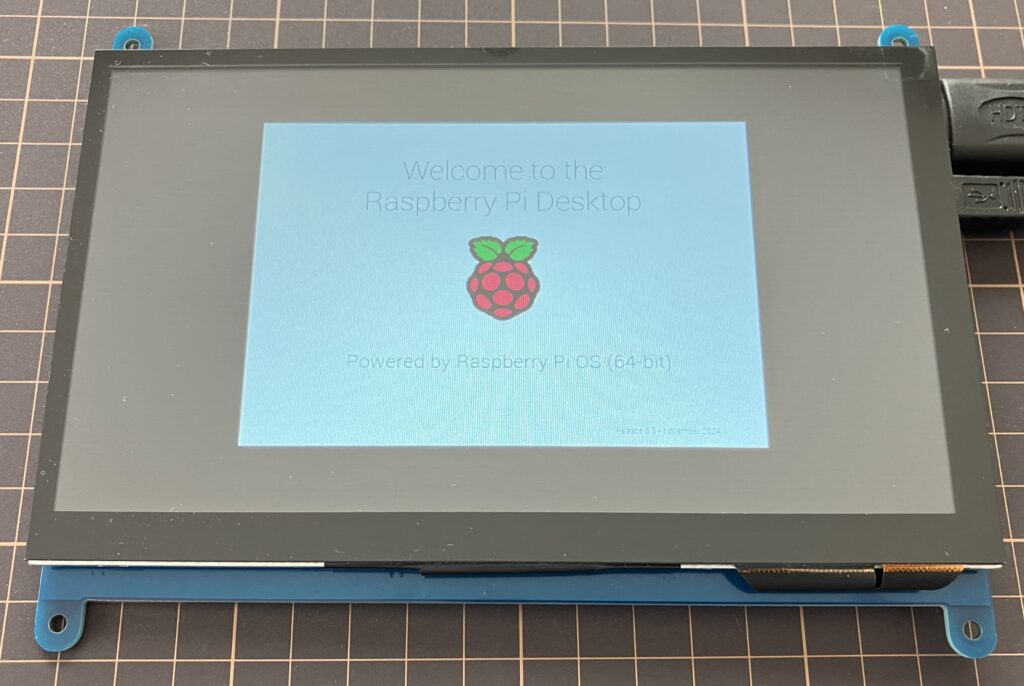
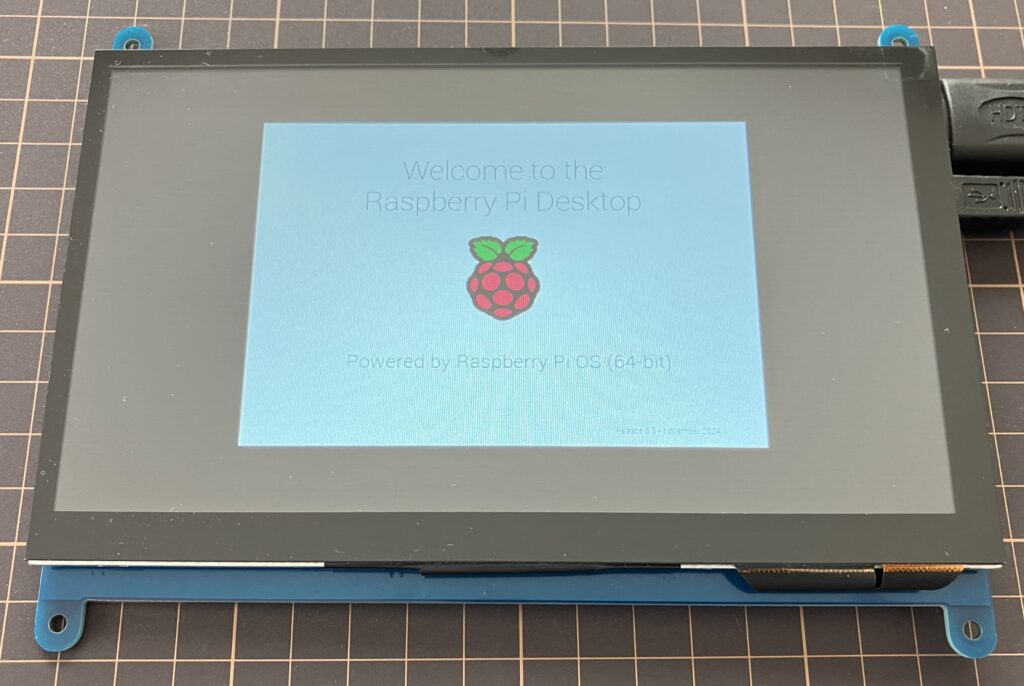
Raspberry Piの初期設定を開始
Raspberry Piの初期設定を開始します。
設定画面
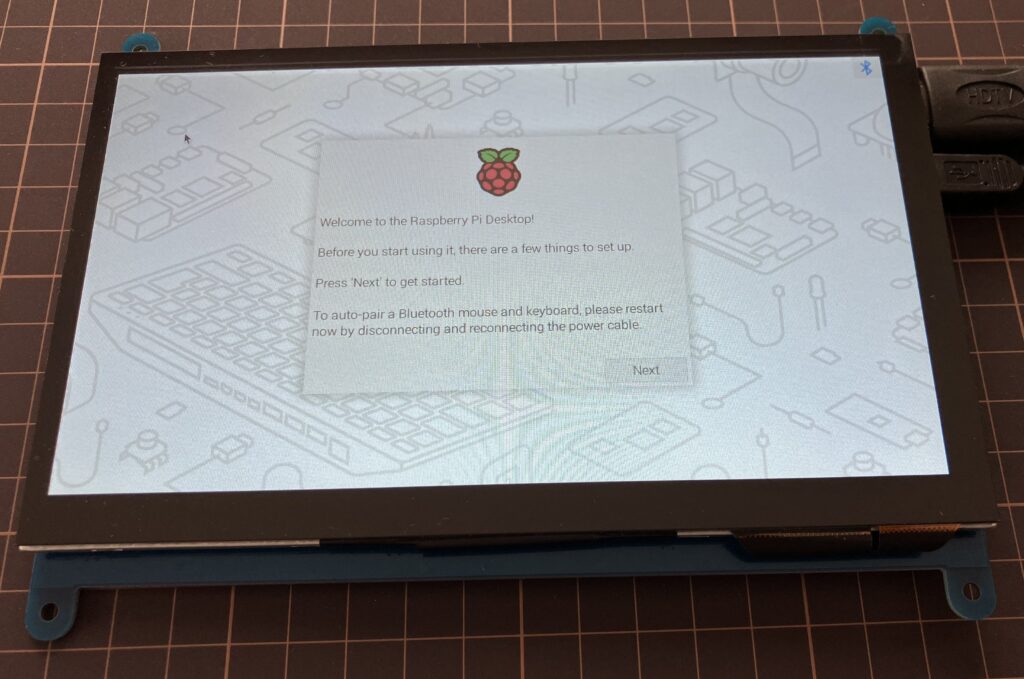
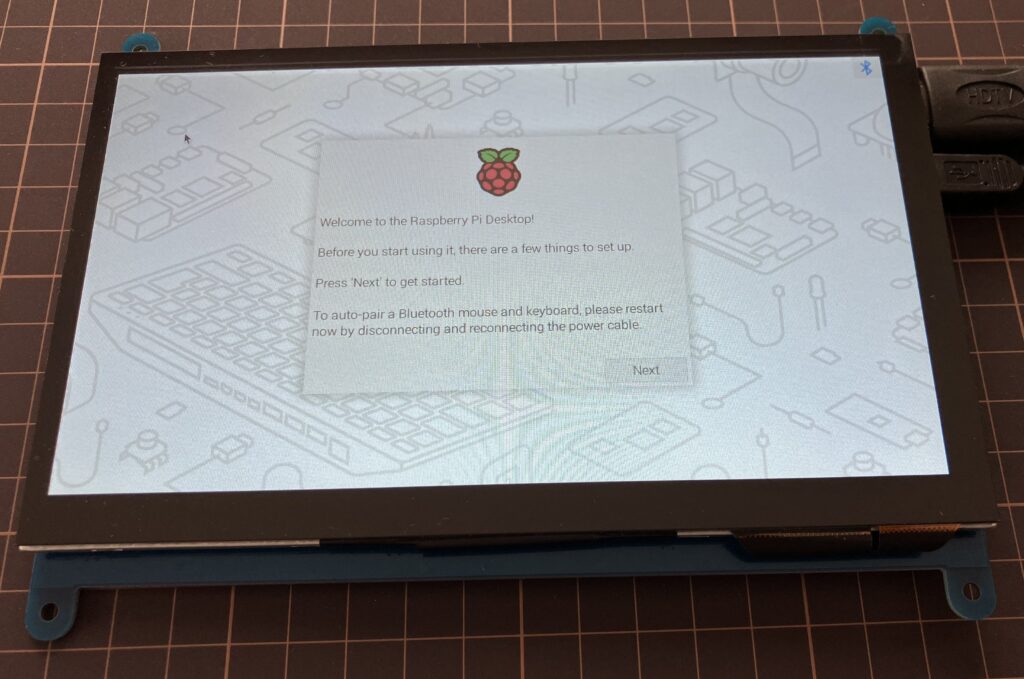
Raspberry Piの国を設定
Raspberry Piの国を設定します。
設定画面
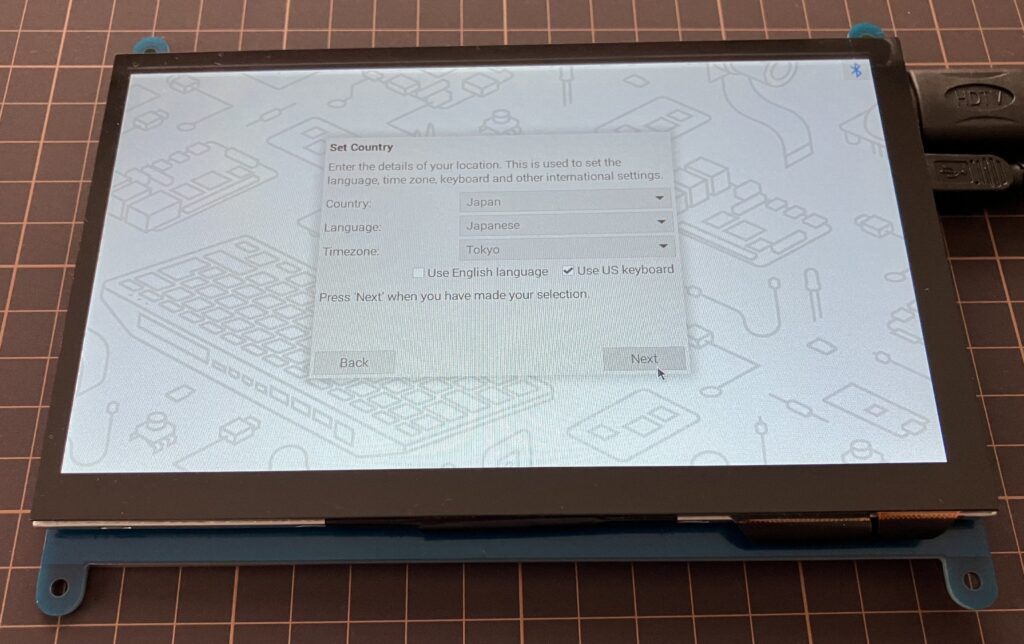
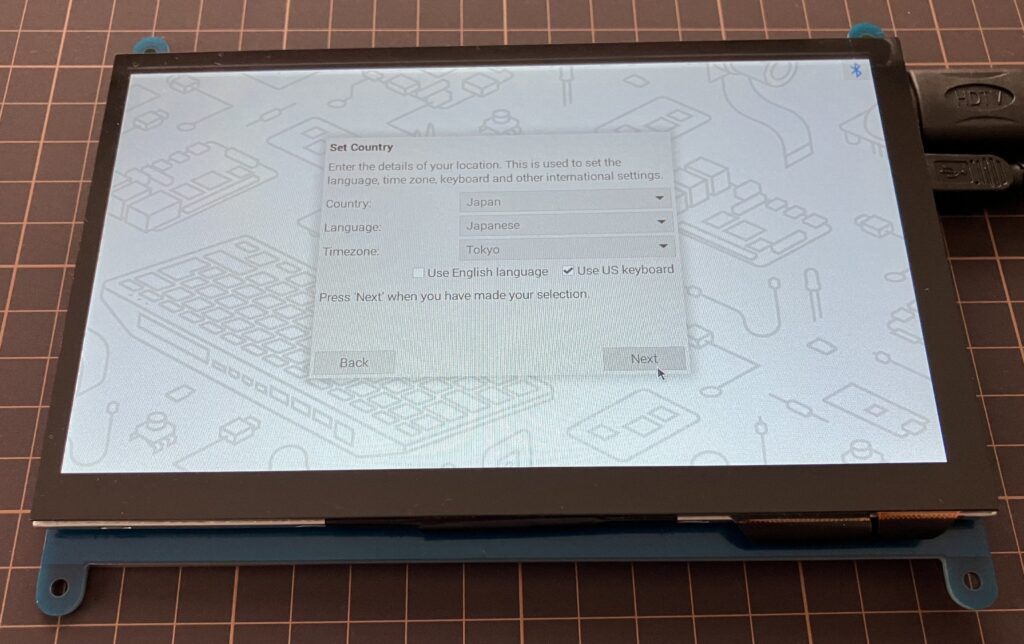
Raspberry Piのユーザー名/パスワードを設定
Raspberry Piのユーザー名/パスワードを設定します。
設定画面
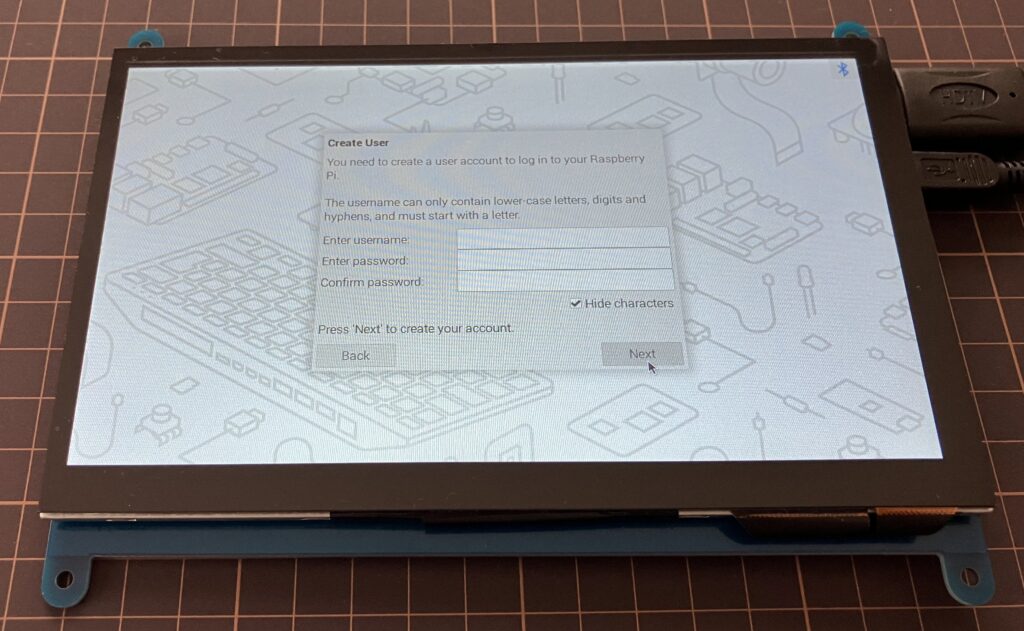
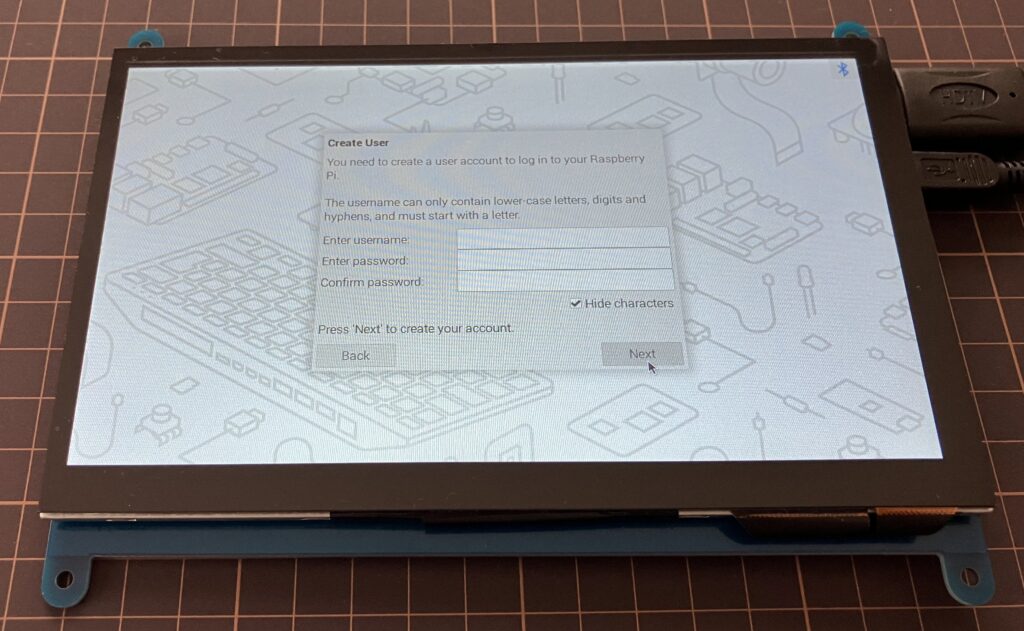
ネットワーク設定
Raspberry Piでネットワークを設定します。
設定画面
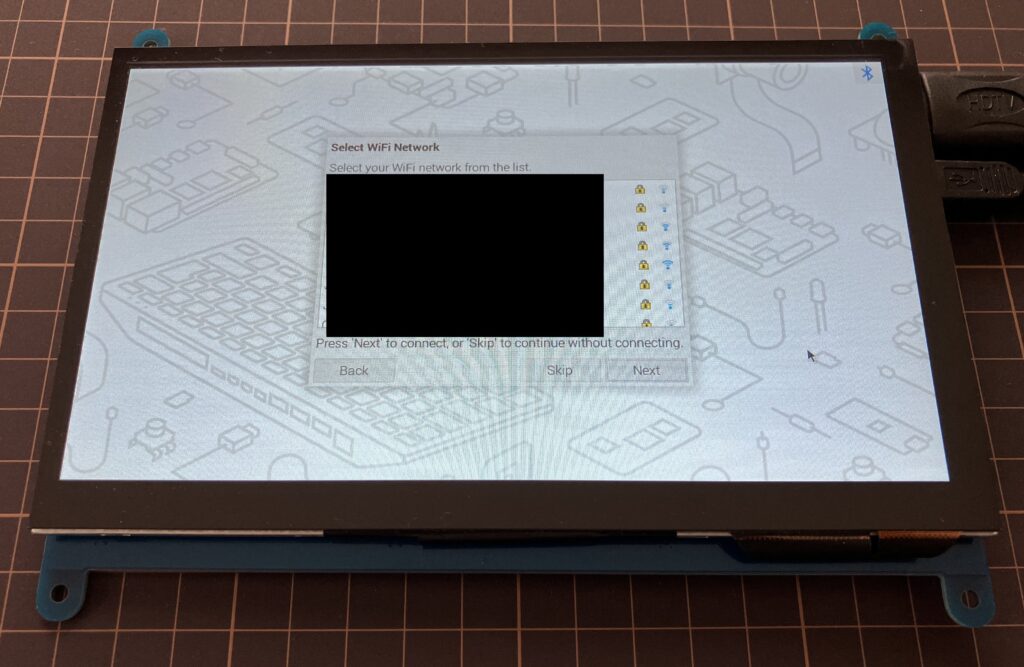
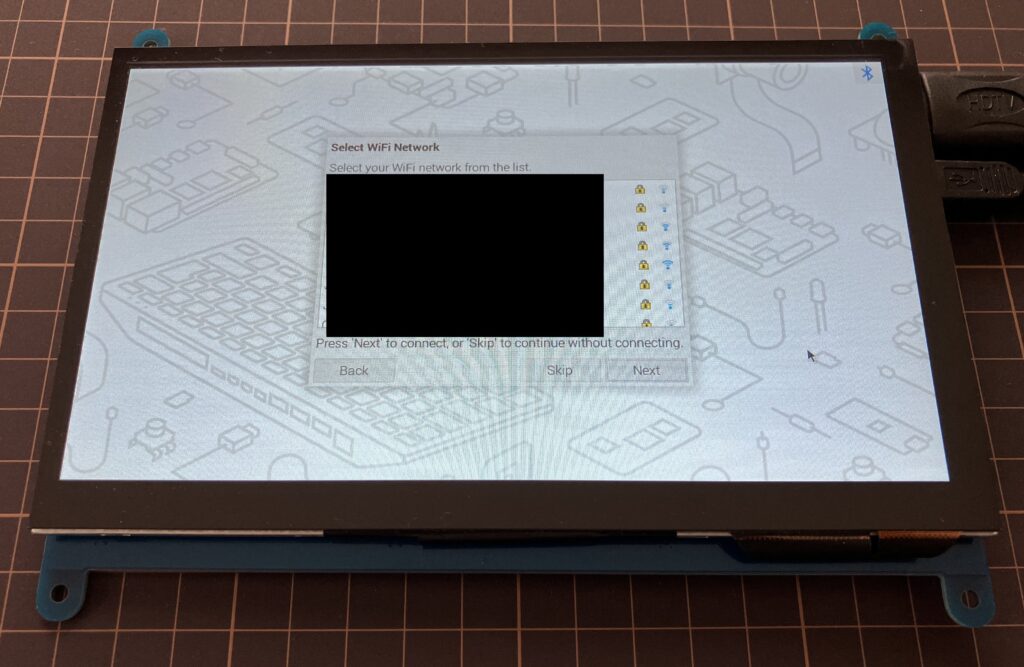
ネットワークのパスワードを入力
Raspberry Piでネットワークのパスワードを入力します。
設定画面
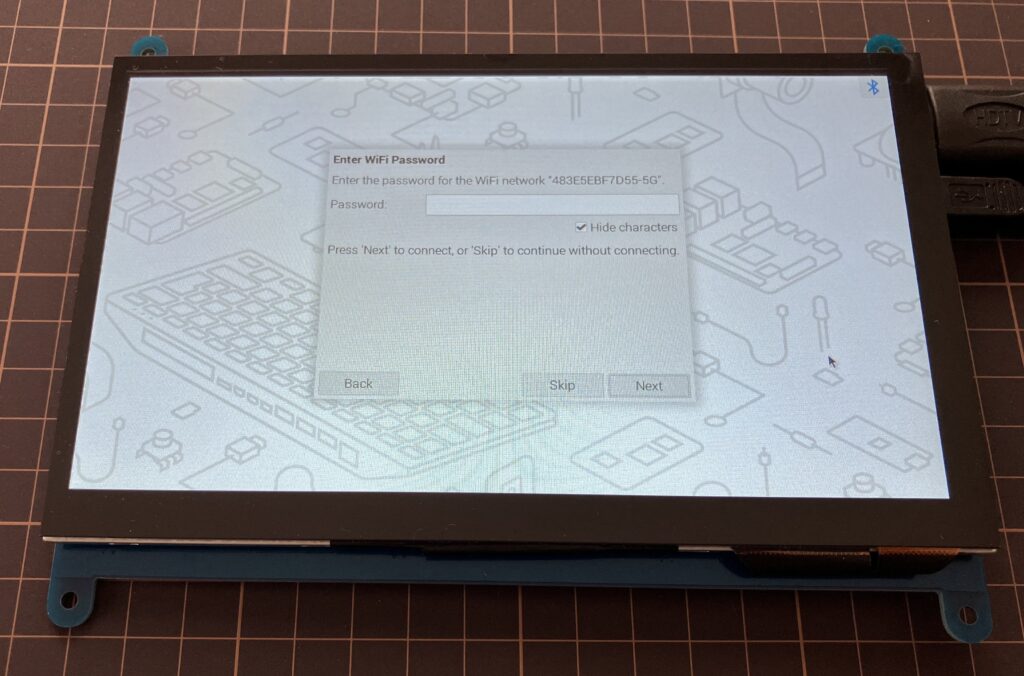
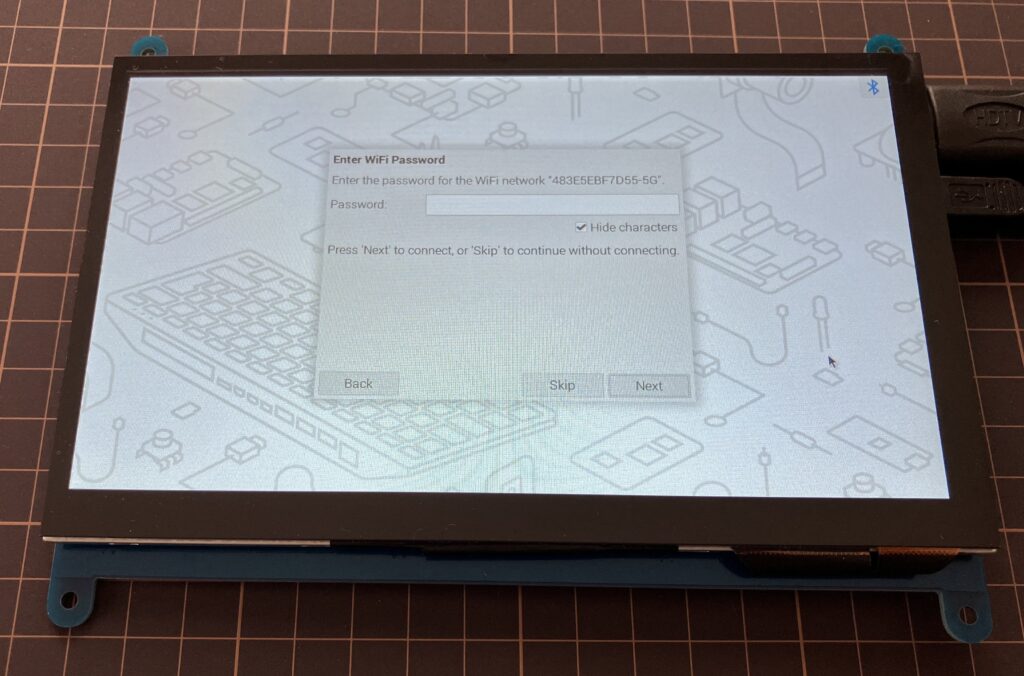
Raspberry Piのブラウザ設定
Raspberry Piのデフォルトのブラウザを設定します。
設定画面
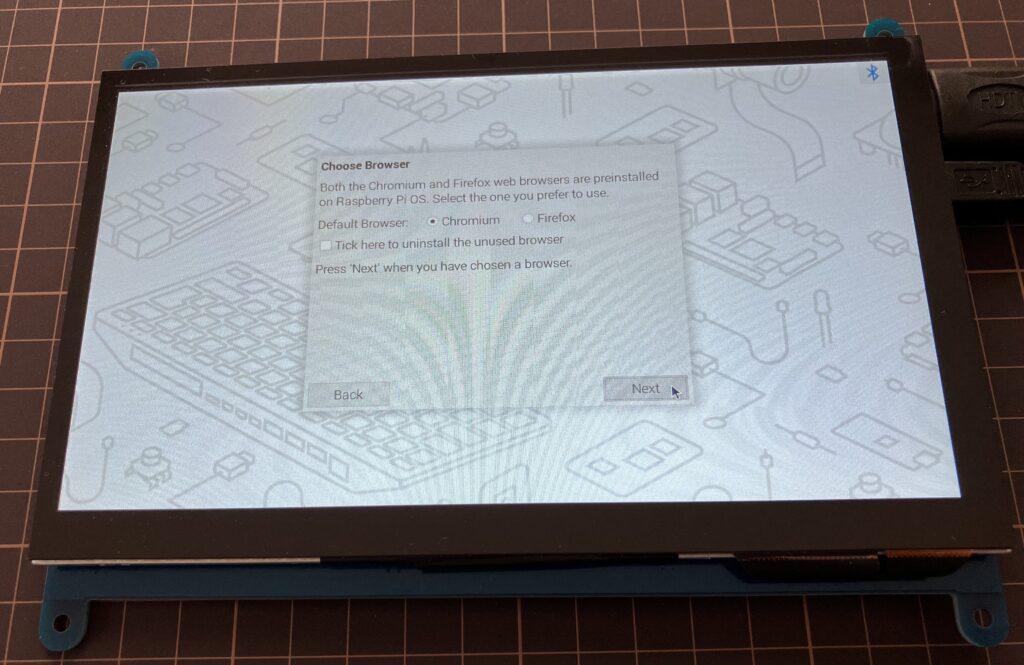
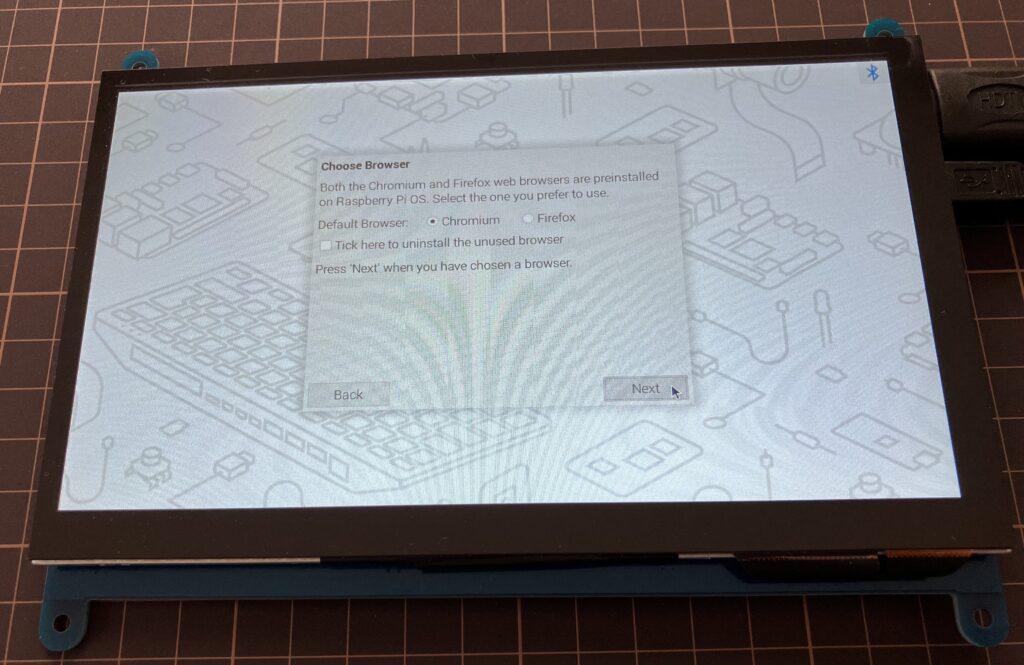
Raspberry PiのOSアップデート
Raspberry PiのOSをアップデートします。
設定画面
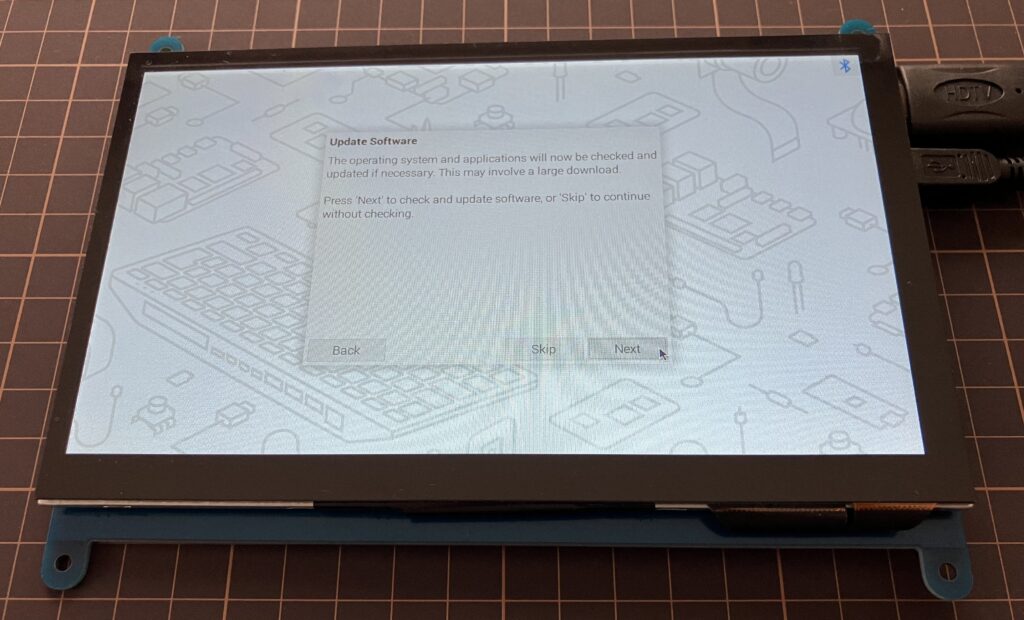
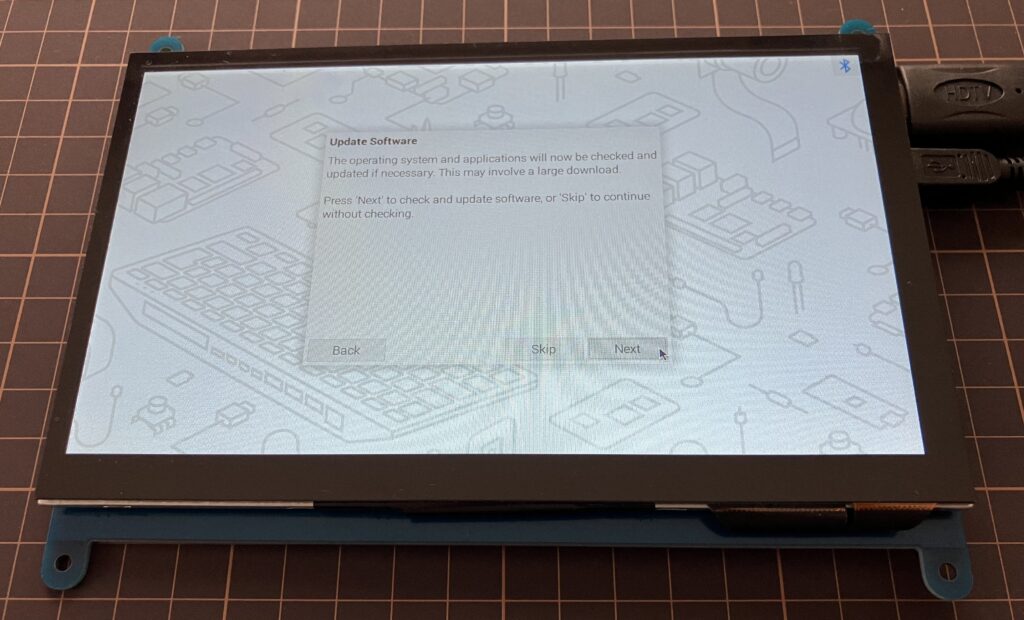
Raspberry PiのOSアップデート完了
Raspberry PiのOSのアップデート完了を確認します。
設定画面
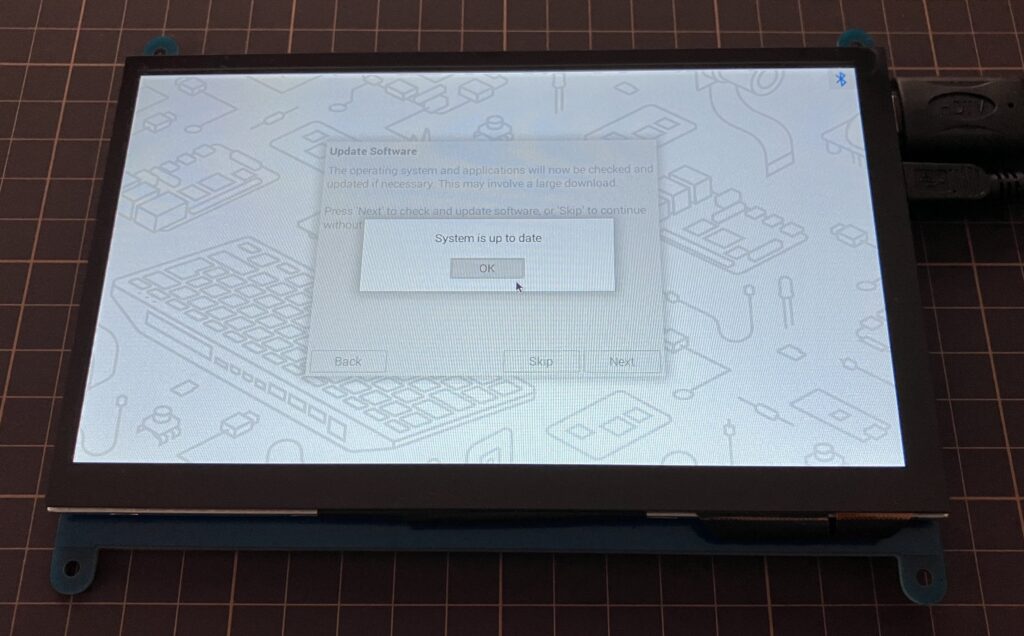
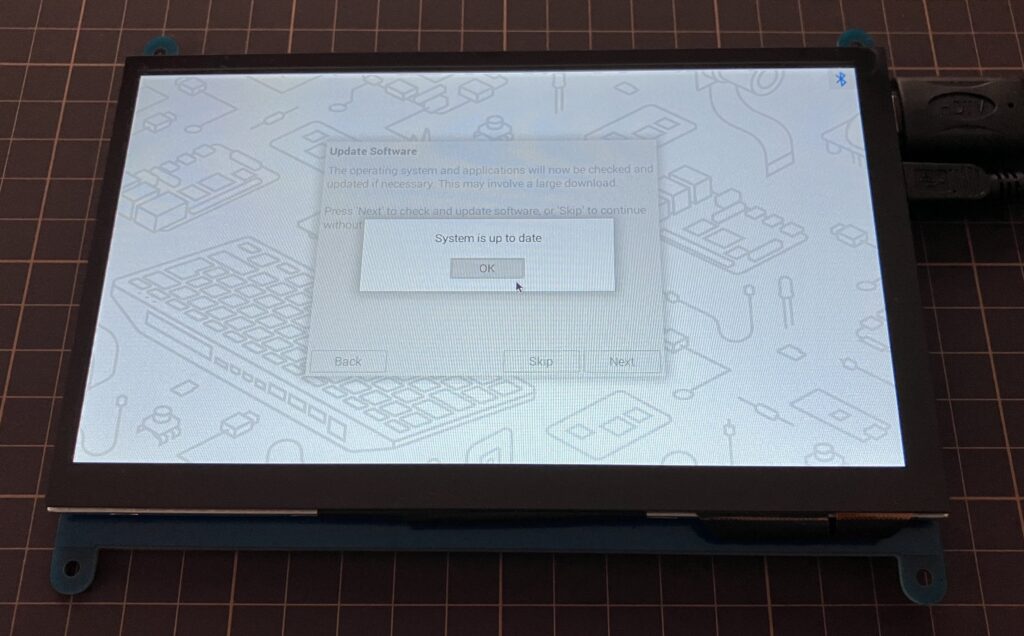
Raspberry Piの再起動
Raspberry Piの設定が完了したら、OSを再起動します。
設定画面
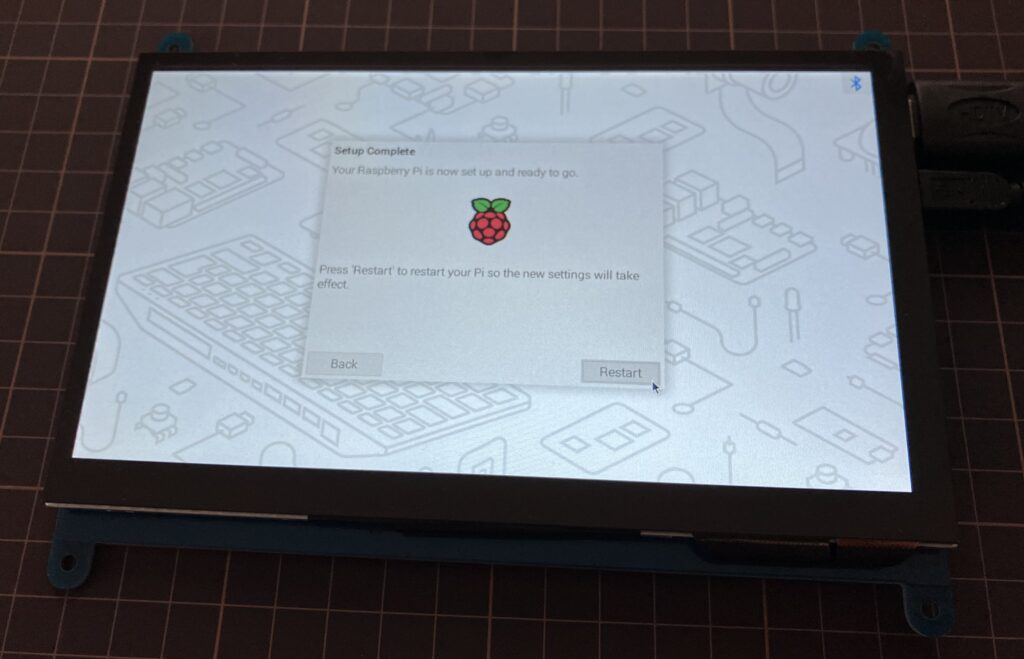
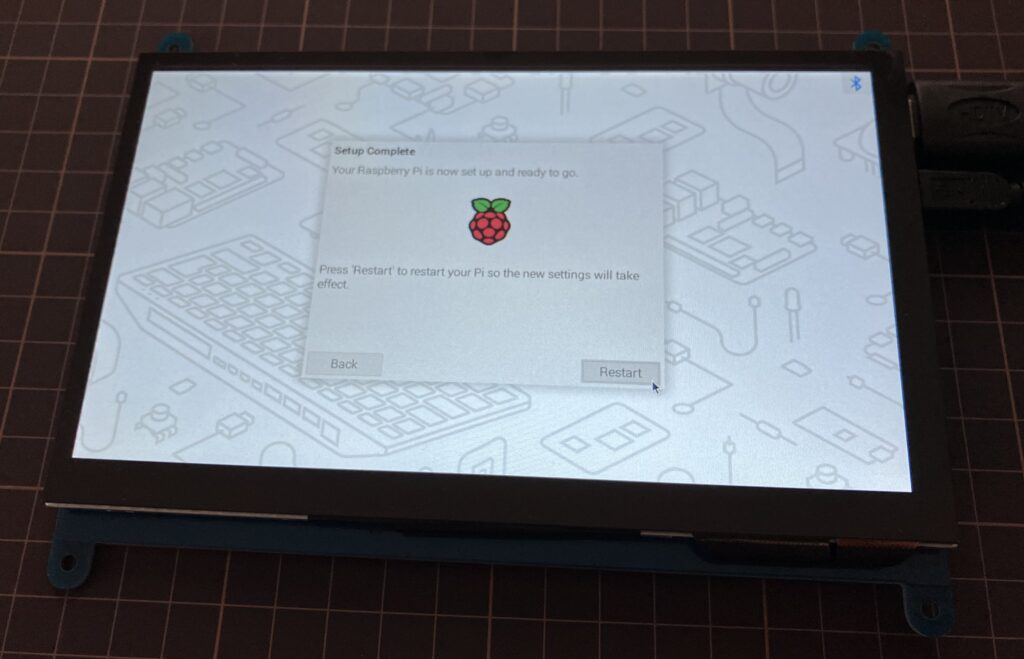
Raspberry Piの起動
Raspberry Piが起動して、デスクトップ画面が表示されます。
設定画面
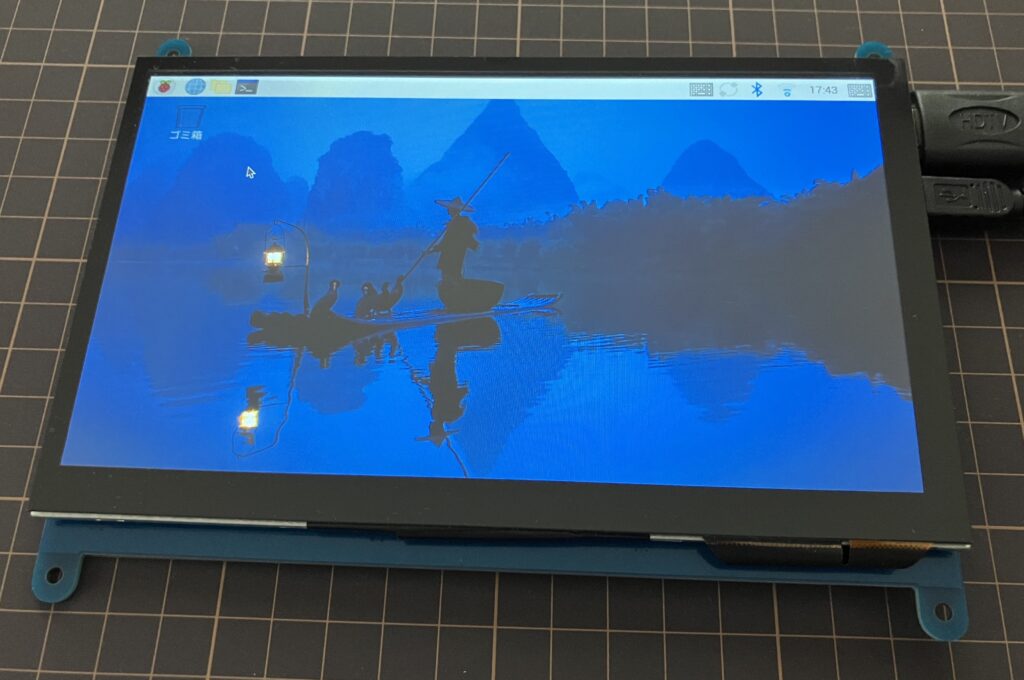
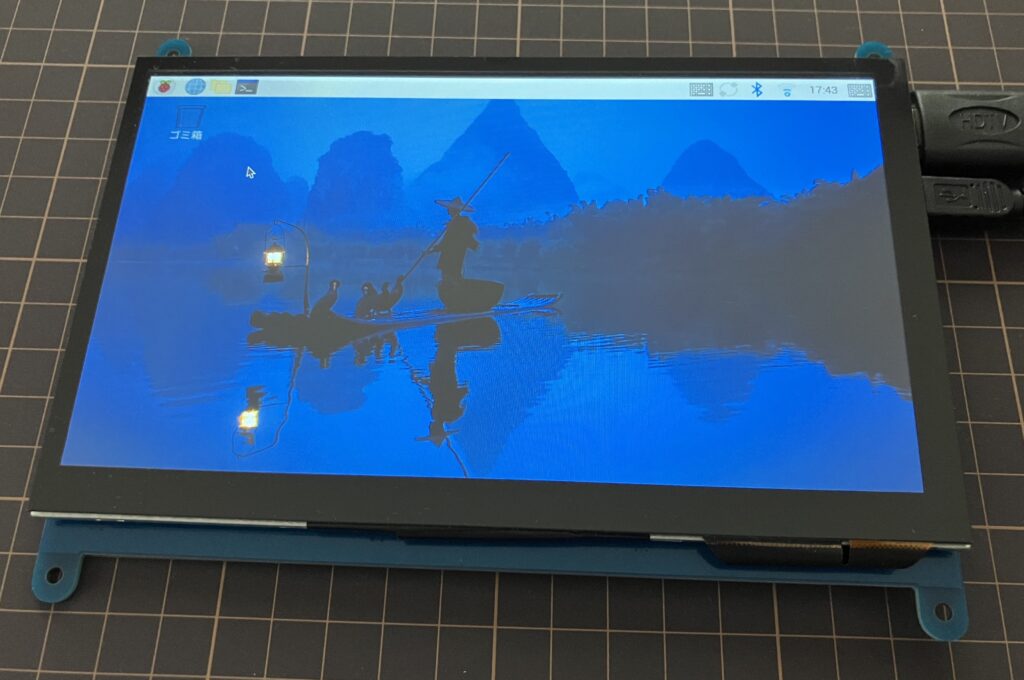
Linuxの初期設定
Raspberry Pi OSは、Linuxの1種であるため、Linuxの初期設定を行う必要があります。
OSインストール時に設定した設定事項は設定不要ですが、未設定の設定項目は設定が必要です。
ソフトウェアキーボード削除
Raspberry Pi OSをインストール後に、ソフトウェアキーボードがデフォルトでインストールされていて、表示されることがあります。
ソフトウェアキーボードが不要な場合は削除します。
コマンドライン
sudo apt purge squeekboardデフォルトでインストールされているソフトウェアキーボードを削除できます。
日本語入力対応
Raspberry Pi OSで、ibusによる日本語入力ができない場合があります。
fcitxによる日本語入力であれば、入力できる場合があるため、インストール手順を紹介します。
コマンドライン
sudo apt install -y fcitx5 fcitx5-mozcまとめ
Raspberry Pi OSのインストール方法を紹介しました。
- デバイスを準備する
- ツールをインストールする
- Raspberry Pi OSをインストールする
- 初期設定を行う
Raspberry Pi OSは、Raspberry Piに最適化されたOSです。
OSインストールを適切に行って、Raspberry Piを動かしてみましょう。